Molti possessori di iPhone, iPad o iPod Touch non hanno accesso ai Mac e utilizzano invece computer Windows a casa o, soprattutto, al lavoro.
Ci sono momenti in cui abbiamo bisogno di modificare o rivedere il formato di file delle pagine native di Apple su Microsoft Windows.
Se provi ad aprire un documento di pagine sul tuo PC Windows utilizzando Word (o un programma simile), scopri rapidamente che Word (e simili) non riconosce il formato di elaborazione testi di Apple. file .pagine.
Le pagine .apple di Apple non sono supportate su Windows, quindi non puoi aprirle utilizzando Microsoft Word.
Quindi, se vuoi mostrare o modificare un file .pages su PC Windows, ricevi errori e Windows ti chiede di scegliere un'app per aprire il file.
Quindi cosa puoi fare per rivedere e persino modificare un file di pagine sul tuo computer Windows di lavoro o di casa?
Contenuti
- articoli Correlati
- Consigli veloci
-
Come posso aprire le pagine su un PC Windows utilizzando la compressione Zip?
- #1 Consenti a Windows di mostrare le estensioni dei file
- #2 Aggiungi l'estensione .ZIP
- #3 Decomprimi il file
- # 4 Sbircia all'interno della cartella QuickLook
- #5 Converti il file zippato di Pages in un file Docx o Doc
- Non vedi affatto una cartella QuickLook?
- Se hai bisogno di modificare il tuo file .pages, esportalo
-
Nessun accesso corrente a un Mac per l'esportazione?
- Apri .pages su Windows utilizzando il sito Web di iCloud
- Oppure esporta un file di Pages utilizzando il tuo iPhone o iPad (iOS)
- Come convertire .pages per Windows con strumenti online
-
Suggerimenti per i lettori
- Suggerimenti per i lettori
- Post correlati:
articoli Correlati
- Come recuperare documenti Microsoft su un MacBook
- Apri un file Keynote (.key) in PowerPoint sul tuo PC Windows
Consigli veloci
Prova questi suggerimenti rapidi per aprire i documenti .pages del tuo Mac sul tuo computer Windows
- Cambia l'estensione in zip e prova ad aprirla con Microsoft Office o un visualizzatore PDF o JPEG: funziona bene per le versioni precedenti di .pages, non così bene per le versioni più recenti
- Esporta file da Pages sul tuo Mac o dispositivo iOS come documento Word
- Visita il sito Web di iCloud e carica il documento delle pagine e convertilo in Word all'interno di iCloud
- Utilizza convertitori di terze parti come CloudConvert o Zamzar per elaborare i tuoi .pages in Word, PDF e altri formati
Come posso aprire le pagine su un PC Windows utilizzando la compressione Zip?
Che ci crediate o no, i file .pages sono fondamentalmente file .zip con un file di anteprima JPEG della prima pagina e un file PDF opzionale dell'intero documento.
È questa somiglianza che ci consente di aprire file .pages sui nostri computer Windows.
#1 Consenti a Windows di mostrare le estensioni dei file
Assicurati di avere le estensioni dei file visibili in Windows in modo da poter modificare l'estensione del documento delle pagine.
Per rendere visibili le estensioni dei file, vai a Opzioni cartella > Visualizza > Deseleziona Nascondi estensioni per tipi di file conosciuti 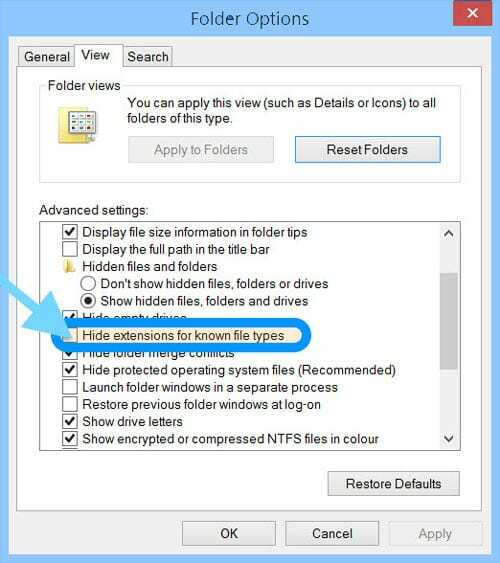
#2 Aggiungi l'estensione .ZIP
- Salva una copia del file (file .pages) localmente sul tuo PC in modo da avere due copie dello stesso file, una con cui lavorare e una per il backup
- Cambia il nome di UNA di quelle copie facendo clic con il pulsante destro del mouse sul file
- Scegliere Rinominare
- Elimina l'estensione .pages e sostituisci con .zip e premi invio per salvare
- Ad esempio, supponiamo che il nome del tuo file sia appletoolbox.pages. Quindi il nome del tuo file è appletoolbox.zip
#3 Decomprimi il file
Apri (decomprimi) quel file zip e ora puoi vedere il contenuto.
Di solito, troverai i seguenti tre file:
- QuickLook (cartella di file)
- buildVersionHistory.plist
- index.xml
# 4 Sbircia all'interno della cartella QuickLook 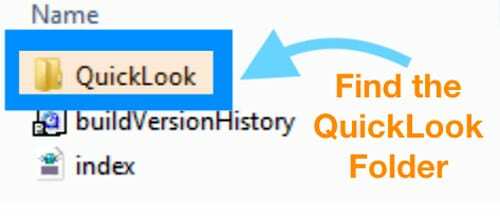
- Lì, si spera che tu possa trovare un file PDF con lo stesso nome del file delle pagine originali o denominato Anteprima. Potresti anche vedere un file JPEG chiamato Thumbnail
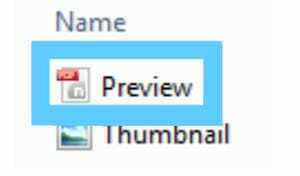
- Il file JPEG Thumbnail mostra solo la prima pagina mentre il PDF contiene l'intero documento
Non vedi un PDF all'interno della cartella QuickLook?
A seconda di come è stato salvato il file .pages, potrebbe non esserci un file pdf.
Se non trovi un pdf all'interno di QuickLook, prova un altro metodo in questo articolo o usa uno strumento di conversione di terze parti (cerca convert .pages nel tuo formato preferito come .docx.)
Hai solo bisogno di visualizzare e/o stampare il file?
- Dopo aver salvato il file come .zip, fai clic con il pulsante destro del mouse per decomprimere il contenuto. Ricorda, individua il file preview.pdf nella cartella QuickLook
- Se scegli di stampare direttamente il file JPEG, puoi semplicemente selezionare l'opzione Stampa su PDF
- Se stai stampando dall'app per le foto, l'impostazione predefinita è Microsoft Print to PDF
#5 Converti il file zippato di Pages in un file Docx o Doc
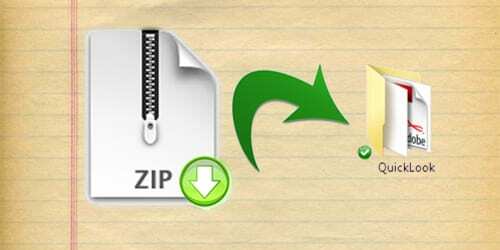
- Innanzitutto, prova ad aprire il tuo file .zip direttamente in Microsoft Word o Office: controlla se riconosce il file e lo decomprime senza ulteriori interventi
- Se Office/Word non lo riconosce E desideri modificare il file .pages, apri il file PDF all'interno della cartella QuickLook, quindi salvalo prima come PDF e infine convertilo in un documento Word
- Il PDF dovrebbe contenere il contenuto completo del documento. Se hai anche Adobe Acrobat Pro, puoi salvare un PDF come documento Word
Non vedi affatto una cartella QuickLook?
Significa che la versione di Pages che ha creato il documento non supporta QuickLook e quindi non crea la cartella QuickLook.
Per lavorare con il tuo file .pages, prova i suggerimenti per esportare il tuo file .pages utilizzando altri metodi descritti in questo articolo.
Se hai bisogno di modificare il tuo file .pages, esportalo
- Pagine aperte
- Clic File
- Scorri verso il basso fino a Esportare
- Clicca il ok
- Seleziona il formato Word o quello che preferisci (RTF è un buon formato universale)
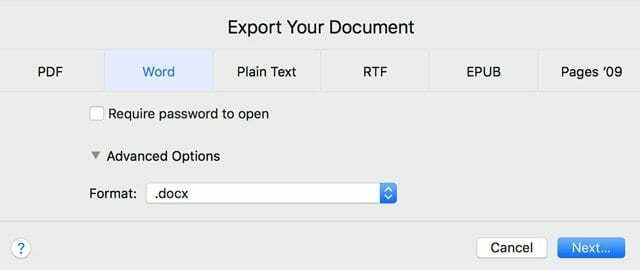
- Scegliere Prossimo
- Salva il tuo file, in modo che Microsoft Word lo apra sul tuo PC Windows
Se possibile, ti consigliamo se stai lavorando con un documento di Pages, è meglio aprirlo in Pages, quindi Esporta come documento Word o RTF.
In questo modo, il tuo documento sarà completamente formattato per Word, Mac o Windows. Quando salvi come RTF (Rich Text Format), la maggior parte della formattazione rimane nel documento.
Nessun accesso corrente a un Mac per l'esportazione?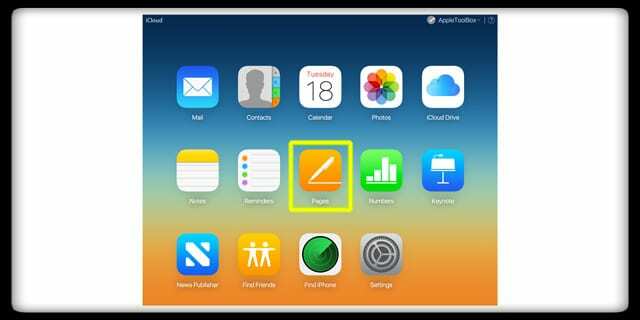
Apri .pages su Windows utilizzando il sito Web di iCloud
- Crea un ID Apple e un account iCloud se non ne hai già uno
- Apri il sito Web di iCloud in un browser (come Safari o Chrome) e seleziona Pagine
- Trascina e rilascia il documento delle tue pagine o scegli Carica documento in Impostazioni (icona a forma di ingranaggio)
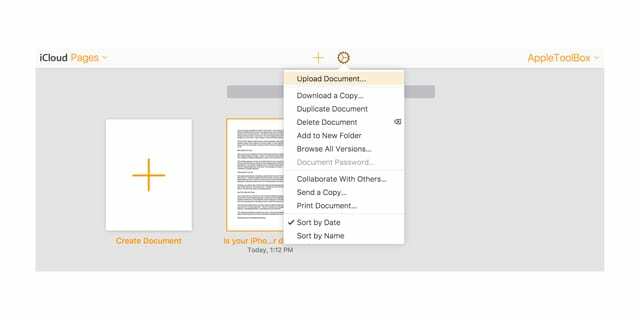
- Una volta caricato, fai clic con il pulsante destro del mouse sul documento e seleziona Scarica una copia
- Scegli il tuo formato tra Pages, Word, PDF o ePub
- iCloud crea un file da scaricare
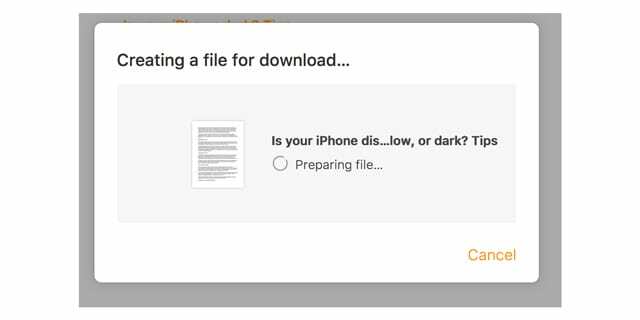
- Salva il file nella posizione di download predefinita del browser
Consiglio fantastico! Puoi anche copiare/incollare i dati dal file di Pages in iCloud a Word in Windows (o qualsiasi programma di elaborazione testi che usi sul tuo PC Windows).
Nota: questi stessi metodi funzionano per l'apertura di file .pages senza iWork su Mac
Oppure esporta un file di Pages utilizzando il tuo iPhone o iPad (iOS)
- Apri l'app Pages sul tuo iPhone/iPad
- Trova il documento di Pages che desideri utilizzare sul tuo PC Windows
- Clicca il tre punti nell'angolo in alto a destra
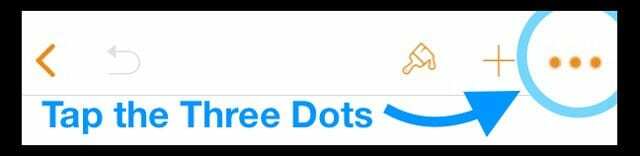
- Selezionare Esportare dall'elenco delle opzioni
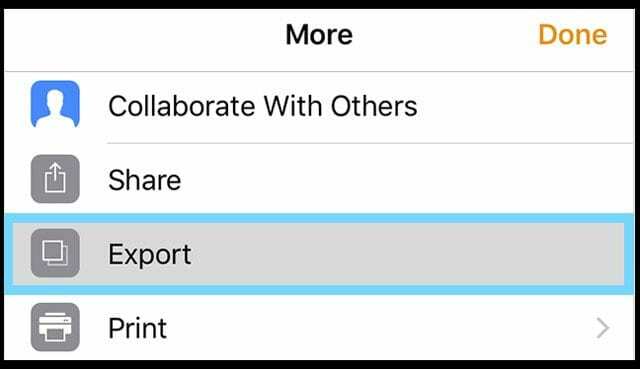
- Scegli un formato dall'elenco disponibile (consigliamo Word o PDF)
- iOS crea il tuo documento: l'operazione potrebbe richiedere del tempo a seconda della lunghezza e dei supporti utilizzati (come foto/video)
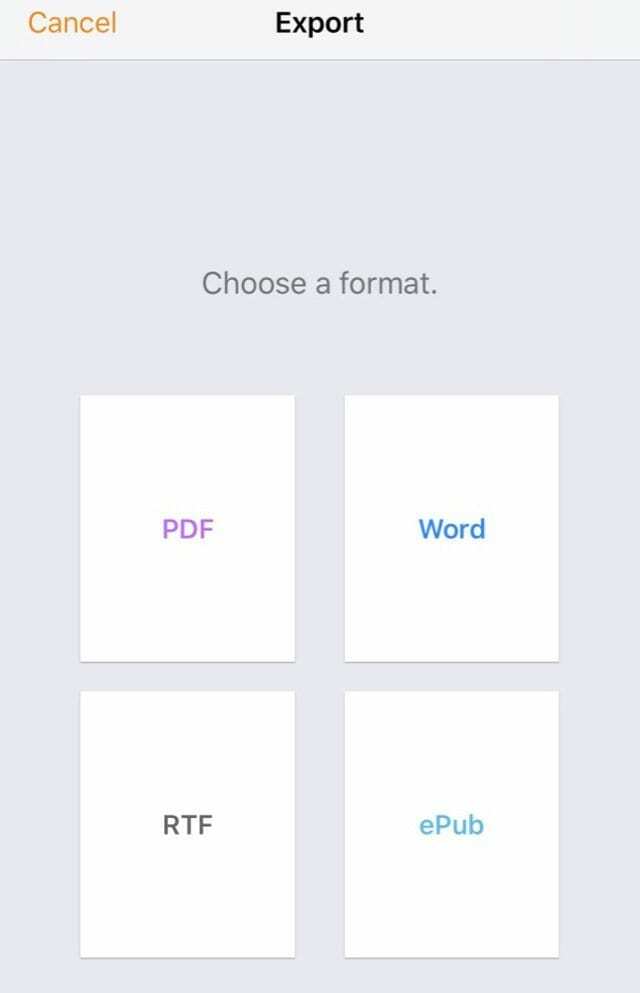
- iOS crea il tuo documento: l'operazione potrebbe richiedere del tempo a seconda della lunghezza e dei supporti utilizzati (come foto/video)
- Dal foglio di condivisione, seleziona come vuoi inviare il tuo documento (posta, messaggio e così via)
- Invia il documento tramite il metodo scelto
Come convertire .pages per Windows con strumenti online
Se non sei stato in grado di utilizzare la compressione zip per aprire il tuo file .pages o non hai accesso al sito iCloud di Apple o a un Mac/iDevice per effettuare la conversione per te, ci sono delle opzioni!
Strumenti come Zamzar e CloudCoverter (solo per citarne alcuni) offrono servizi di riformattazione per aprire file di pagine per utenti Windows. A seconda delle dimensioni del file e/o del numero di file che necessitano di conversione, il servizio può essere gratuito oa pagamento. 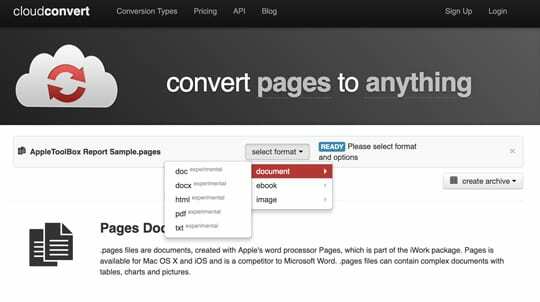
Carica semplicemente il tuo documento .pages, seleziona il formato che desideri per il tuo PC Windows e lascia che il convertitore faccia il lavoro sporco per te! 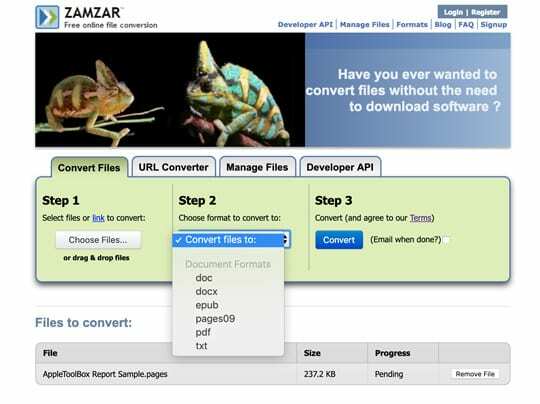
Alcuni di questi servizi richiedono un indirizzo email o la registrazione. Inoltre, alcuni ti consentono di caricare documenti da una varietà di fonti tra cui DropBox, GoogleDrive, OneDrive e Box o persino di aggiungerli da un URL.
Suggerimenti per i lettori
Suggerimenti per i lettori
-
Usa Google Documenti per convertire
- Apri il tuo account Google (o registrati se non ne hai uno)
- Dopo aver effettuato l'accesso, vai su Google Documenti
- Carica il tuo file .pages su Google Docs
- Clic Aperta con e seleziona Convertitore cloud
- Invece, salva il tuo documento come RTF. Il formato RTF può essere letto da computer Windows e Mac
- Uso la suite per ufficio di Windows Libreoffice (è gratis!) E apre i file di Pages senza problemi su computer Windows o Linux!
- Ho risolto questo problema inviandolo al mio iPhone e quindi salvando in un formato diverso
- Trova una pagina in docx o un convertitore di documenti online come CloudConvert, Zamzar o LightPDF per citarne alcuni. Carica il tuo file e guardalo convertire. Non caricare alcun documento che contenga informazioni riservate su questi convertitori. Per tutto il resto (non confidenziale) vanno benissimo
- Salva il file localmente sul tuo computer Windows. Fare clic con il tasto destro del mouse sul file e selezionare Rinomina. Rimuovi l'estensione .pages e inserisci .zip come estensione e premi invio. Apri il file zip e dovrebbe consentirti di aprire il file e il suo contenuto.
- Questo è il mio metodo per modificare i file delle pagine sul mio laptop Windows.
- Innanzitutto, assicurati di vedere le estensioni dei file. Vai a Esplora file di Windows, sulla barra multifunzione Visualizza e seleziona la casella denominata Estensioni nome file
- Fai clic con il pulsante destro del mouse sul file .pages e scegli Rinomina
- Elimina l'estensione .pages e sostituiscila con l'estensione .zip
- Estrai il file .zip
- Ora dovresti essere in grado di aprire e accedere al formato Pages all'interno di Microsoft Word, Office o simili
- Per convertire in PDF, usa la funzione Microsoft Print to PDF

Ossessionato dalla tecnologia sin dall'arrivo anticipato di A/UX su Apple, Sudz (SK) è responsabile della direzione editoriale di AppleToolBox. Ha sede a Los Angeles, in California.
Sudz è specializzato nella copertura di tutto ciò che riguarda macOS, avendo esaminato dozzine di sviluppi di OS X e macOS nel corso degli anni.
In una vita precedente, Sudz ha lavorato aiutando le aziende Fortune 100 con le loro aspirazioni tecnologiche e di trasformazione aziendale.
